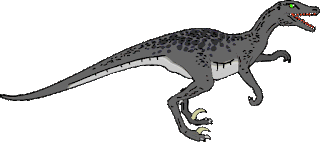Haloo!
Aplikasi untuk membuat flowchart yang satu ini, mungkin sudah tidak asing lagi untuk kalian yang sudah lama berkecimpung dalam dunia pemrograman komputer. Aplikasi ini membantu seorang programmer pemula dalam membuat algoritma berupa flowchart dan biasa digunakan sebelum memasuki pembelajaran program komputer yang lebih dalam, yapp aplikasi Raptor namanya.
Untuk kalian yang ingin mempelajari bahasa pemrograman, bisa nih dimulai dengan menggunakan aplikasi ini dulu. Untuk apa? kenapa tidak langsung ke aplikasi pemrograman bahasa seperti DevCpp?. Jawabannya tak lain adalah agar kita mampu dulu memahami alur dari sebuah algoritma. Dengan penggunaan aplikasi flowchart seperti Raptor ini, kalian akan mempelajari struktur yang tepat dalam sebuah algoritma. Tentu saja, algoritma itu penting dan sangat bersangkutan dengan pemrograman. Apa itu flowchart? Flowchart adalah bagan (chart) yang menunjukan alir (flow) dari suatu program. Dengan bantuan flowchart, kita dapat dengan mudah mempelajari algoritma dari suatu program.
Kalian bisa baca lebih lanjut di artikel:
Oke, langsung saja kita bahas...
Kita harus ketahui dulu apa pengertian dari raptor. Apakah kalian bertanya-tanya apa itu raptor?, Nha, jadi Raptor adalah tools yang digunakan untuk mempelajari pemrograman berbasis flowchart. Raptor dapat membantu kita untuk memvisualisasikan algoritma yang telah kita buat, sehingga lebih mudah dipahami.
Bagaimana cara mendownload aplikasi ini?
Kalian bisa download software Raptor berikut. Untuk mendownloadnya seperti biasa aja ya..
Setelah download, kalian bisa ikuti langkah-langkah menginstal software Raptor berikut ini.
Cara instalasi Raptor :
1. Jalankan raptor_2014.msi
2. Klik next (selanjutnya next lagi seperti install program biasa)
3. Selesai
Setelah selesai melakukan instalasi, jangan dulu membuka program Raptor nya. Akan tetapi, kalian harus menginstall sebuah Registry Editor yang bernama raptor-reverse-loop-logic.reg. (link sudah termasuk download di atas)
Setelah kalian mengklik registry editor nya, maka akan muncul pop up seperti pada gambar. Klik saja yes, dan biarkan instalasi selesai. Registry editor ini berfungsi untuk mengubah posisi perulangan pada flowchart loops. Dimana sebelum diinstall, flowchart akan berulang pada kondisi no, tetapi setelah diinstall akan berulang pada kondisi yes. Namun, bila kalian tidak ingin mengubah kondisi yes dan no nya, maka lewati aja langkah penginstallan registry editor ini.
Jika kalian menginstal registry editor ini, maka perubahannya sebagai berikut;
Sampai sini berjalan lancar softwarenya?? atau kalian mengalami notif error?
Bila kalian mengalami error seperti ini,
Kalian bisa coba ikuti langkah-langkah berikut ini;
- Cari “Turn windows feature on or off”
- Tandai/check pada bagian “.NET Framework 3.5(includes .NET 2.0 and 3.0)” seperti gambar di bawah ini, setelah itu pilih “ok”.

- Pilih “Let windows update download the files for you”, setelah itu tunggu saja sampai proses download selesai
- Setelah itu akan muncul tulisan “Windows completed the requested change”, close dan restart laptop kalian. Setelah itu install lagi raptornya.
Setelah instalasi selesai, maka kalian bisa membuka program raptor melalui shortcut di desktop (raptor.exe) yang memiliki lambang dinosaurus. Apabila di desktop kalian tidak ada shortcut raptor, maka kalian dapat mencarinya di direktori tempat kalian menginstall raptor, yang secara default berada di direktori berikut ini :
C:\Program Files (x86)\RAPTOR\
Tampilan Software Raptor
Gambar di atas menunjukkan lembar kerja utama dari program raptor. Lembar kerja ini terbagi menjadi 2 bagian utama, yaitu bagian utama tempat kalian membuat flowchart (jendela raptor) dan window kecil yang terdapat di pojok kanan bawah (MasterConsole). Jendela Raptor adalah jendela yang akan kita gunakan untuk bekerja (workspace), sedangkan Window kecil berada di pojok kanan bawah (MasterConsole) berfungsi untuk menampilkan status dari flowchart kalian pada saat sedang di eksekusi, misalkan menampilkan output, atau menampilkan pesan error bila terdapat kesalahan pada flowchart yang kalian buat.
Di bagian bar sebelah kiri, kita akan melihat tampilan berikut,
Gambar di atas menunjukkan berbagai macam simbol yang dapat kita gunakan pada raptor. Setiap simbol pastinya memiliki fungsi masing-masing. Berikut adalah simbol-simbol flowchart yang harus kalian ketahui sebelum mulai menggunakan software Raptor:

START
Simbol ini merupakan simbol awal dari suatu program. Disebut sebagai terminator. Program yang nanti kita jalankan akan dimulai dari simbol ini.

END
Simbol ini merupakan simbol akhir dari suatu program. Disebut juga sebagai terminator. Jika program yang dijalankan sudah sampai di simbol ini, berarti program sudah selesai dijalankan.

ASSIGNMENT
Simbol ini digunakan untuk membuat sebuah variabel atau mengubah nilai sebuah variabel dengan nilai variabel yang sudah ditentukan.

INPUT
Simbol ini digunakan untuk membuat sebuah variabel atau mengubah nilai sebuah variabel dengan nilai variabel yang dimasukan melalui keyboard.

OUTPUT
Simbol ini digunakan untuk menampilkan nilai suatu variabel ke layar monitor komputer (MasterConsole).

SELECTION
Simbol ini digunakan untuk membuat keputusan berdasarkan suatu kondisi. Alir program berubah sesuai dengan keputusan.

LOOP
Simbol ini digunakan untuk mengulang urutan-urutan simbol sampai kondisi yang diberikan tidak terpenuhi.
Penjelasan tombol pada bar bagian atas,

Tombol ini merupakan tombol “Execute to completion” yang berfungsi untuk mengeksekusi flowchart yang sudah kalian buat.

Tombol pause merupakan tombol yang berfungsi untuk menghentikan sementara flowchart yang sedang dieksekusi.

Tombol stop/reset berfungsi untuk menghentikan proses eksekusi yang sedang berlangsung.

Tombol step to next shape, tombol ini dapat digunakan jika kita ingin menjalankan flowchart secara step by step.

Sliding bar berfungsi untuk mengatur seberapa cepat flowchart dieksekusi.
Yakk.. itulah pengenalan dan file download software Raptor yang bisa gw kasi.
Semoga bermanfaat. Terima kasih..